您当前位置:
首页 >
谷歌浏览器自动填充密码功能使用及关闭教程
谷歌浏览器自动填充密码功能使用及关闭教程
文章来源:谷歌浏览器官网
时间:2025-07-19
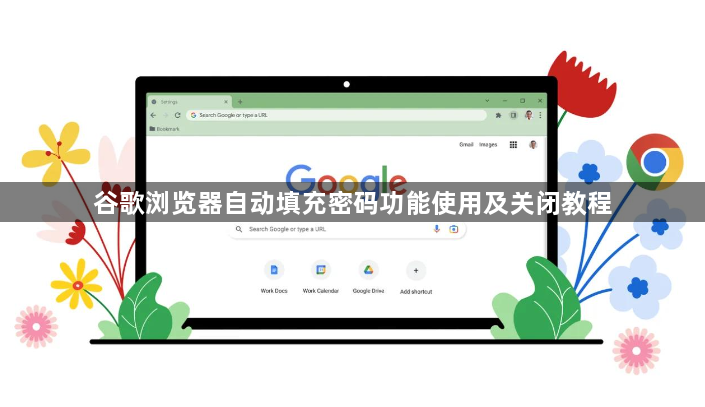
1. 开启自动填充密码功能:打开谷歌浏览器,点击右上角的三个点图标,选择“设置”。在左侧菜单中点击“自动填充”,再点击“密码”。勾选“提示保存密码”和“自动登录”选项,开启自动填充密码功能。当访问已保存密码的网站时,浏览器会自动填充用户名和密码,并可选择是否自动登录。
2. 查看和管理已保存密码:在“自动填充”-“密码”页面中,可查看已保存的密码列表。点击相关网站后的“...”选项,在“详细信息”窗口中,点击“密码”选项后的“眼睛”图标,输入开机密码进行验证后即可查看密码。还可在此页面对已保存的密码进行删除、编辑等操作。
3. 关闭自动填充密码功能:同样进入“自动填充”-“密码”页面,取消勾选“提示保存密码”和“自动登录”选项,即可关闭自动填充密码功能。若想清除所有已保存的密码信息,可在“设置”中找到“清除浏览数据”选项,选择“自动填充表单数据”,然后点击“清除数据”按钮。
